火狐瀏覽器怎麼更改下載檔案的儲存位置
- WBOYWBOYWBOYWBOYWBOYWBOYWBOYWBOYWBOYWBOYWBOYWBOYWB轉載
- 2024-02-26 15:31:091239瀏覽
php小編柚子為您介紹如何在火狐瀏覽器中變更下載檔案的儲存位置。在日常使用瀏覽器下載檔案時,有時需要將檔案儲存到指定資料夾,這樣可以更方便管理和尋找檔案。在火狐瀏覽器中,我們可以透過簡單的設定來更改下載檔案的儲存位置,讓您的下載檔案更有秩序、更方便。接下來,我們一起來看看具體的操作步驟吧!

#火狐瀏覽器變更下載檔案儲存路徑方法
1、開啟火狐瀏覽器,點選頁面右上角的「三橫」圖示。
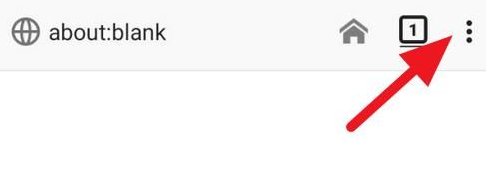
#2、在出現的選單列中點選「設定」。

#3、選擇「一般」選項,在下載部分下點選「瀏覽」。
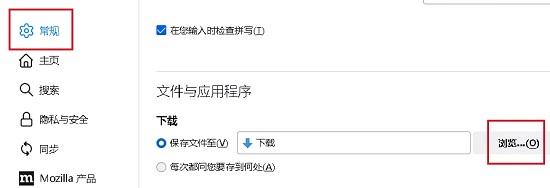
#4、點選“選擇資料夾”,選擇自己提前設定好的資料夾。

#以上便是火狐瀏覽器更改下載檔案保存路徑方法的全部內容了,歡迎大家關注 本站,本站將持續為您更新更多方法教學。
以上是火狐瀏覽器怎麼更改下載檔案的儲存位置的詳細內容。更多資訊請關注PHP中文網其他相關文章!
陳述:
本文轉載於:chromezj.com。如有侵權,請聯絡admin@php.cn刪除
上一篇:百度瀏覽器閱讀模式怎麼關下一篇:百度瀏覽器閱讀模式怎麼關

